Power BI mobil uygulamalarında kutucuk, rapor veya görsele açıklama ekleme ve paylaşma
Şunlar için geçerlidir:

|

|
Android telefon |

|
|---|---|---|---|
| iPhone'lar | iPad'ler | Android telefonlar | Android tabletler |
iOS ve Android cihazlar için Power BI mobil uygulamasından kutucuk, rapor veya görselin anlık görüntüsünü not ekleyebilir ve paylaşabilirsiniz. Alıcılarınız, postayı gönderdiğiniz zamanki gibi görür ve bir bağlantı ekler. Kutucukların anlık görüntülerini yalnızca aynı e-posta etki alanındaki iş arkadaşlarınıza değil herkese gönderebilirsiniz. Paylaşmadan önce satırlar, metinler veya damgalar gibi ek açıklamalar ekleyebilirsiniz.
Ek açıklamalarla 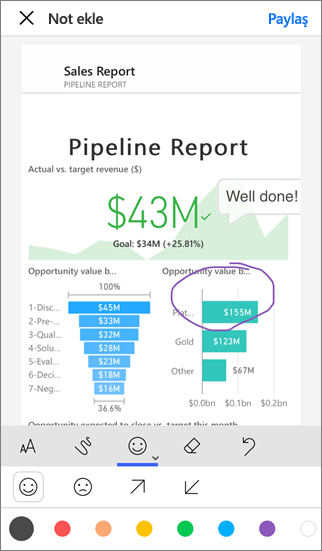
Ek açıklamalı bir rapor
Kutucuğun, raporun veya görselin ekran görüntüsünü içeren posta, Power BI servisindeki (https://powerbi.com) gerçek nesnenin bağlantısını da içerir. Alıcılarınız bağlantıya tıklayıp doğrudan söz konusu kutucuğa, rapora veya görsele gidebilir. Power BI Pro lisanslarınız varsa veya içerik
Not ekleme için kutucuk açma
- Kutucuğa dokunarak odak modunda açın.
- Kutucuğun sağ üst köşesindeki açıklama ekle simgesine
 dokunun.
dokunun. - kutucuğa açıklama eklemeye vepaylaşmaya hazırsınız.
Açıklama ekleme için rapor açma
- Bir rapor açın.
- Raporun sağ üst köşesindeki açıklama ekle simgesine
 dokunun.
dokunun. - rapora açıklama eklemeye vepaylaşmaya hazırsınız.
Açıklama ekleme için görsel açma
Raporda bir görsele dokunun ve ardından genişlet simgesine dokunarak odak modunda açın.
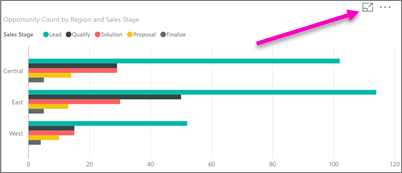
Görselin sağ üst köşesindeki açıklama ekle simgesine
Açıklama ekle simgesine dokunun. açıklama eklemeye vegörseli paylaşmaya hazırsınız.
Kutucuk, rapor veya görsele not ekleyin ve paylaşın.
Açıklama ekleme yönteminiz şu şekildedir:
iPhone ve iPad'lerde

iPhone ve iPad'lerde ek açıklama çubuğu
Android cihazlarda

Android cihazlarda ek açıklama çubuğu
- Farklı renk ve kalınlıklarda çizgiler çizmek için dalgalı çizgi simgesine dokunun, genişlik ve renk seçin ve çizin.
- Açıklamaları yazmak için AAdokunun, metin boyutunu ve rengini seçin ve yazın.
- Kutucuğa damgaları (ifadeler gibi) yapıştırmak için gülen yüze dokunun, bir renk seçin ve istediğiniz yere dokunun.
Açıklama ekledikten sonra sağ üst köşedeki Paylaş dokunun.
Posta uygulamanızı açın, alıcıların adlarını yazın ve isterseniz iletiyi değiştirin.
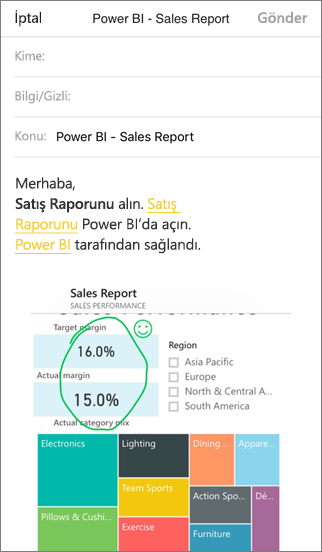
Posta, bir resim ve belirli bir kutucuğa, rapora veya görsele bir bağlantı içerir.
Gönderdokun.